Plugins
Descripción general
Los plugins son pequeñas piezas de código que agregan una característica particular a MuseScore. Al habilitar un plugin, se agregará una nueva opción de menú al menú de Plugins en MuseScore para llevar a cabo una acción determinada en la partitura o una parte del mismo.
Algunos complementos vienen preinstalados con MuseScore—ver →abajo. Puede encontrar muchos más complementos en el repositorio de plugins. Algunos plugins funcionan con MuseScore 2; otros solo funcionarán con versiones anteriores de MuseScore, otros funcionarán con cualquiera de ellos.
Para decir uno de otro: para MuseScore 2.x los archivos de código del plugin archiva la extensión es .qml, para versiones anteriores, es .js.
Instalación
Tenga en cuenta que algunos plugins pueden requerir la instalación de otros componentes (tipografías, por ejemplo) para que funcionen. Verifique la documentación del plugin para más información.
La mayoría de los plugins se proporcionan como archivos ZIP, así que descargue el archivo .zip del complemento y descomprímalo en uno de los directorios que se mencionan abajo. Si se proporciona un plugin directamente como un archivo .qml (descomprimido), simplemente descárguelo y colóquelo en uno de estos directorios.
Una vez que se instala un plugin, debe estar habilitado en el Administrador de plugins para poder usarlo—ver →abajo.
Windows
MuseScore busca plugins preinstalados en %ProgramFiles%\MuseScore 2\Plugins (o %ProgramFiles(x86)%\MuseScore 2\Plugins para las versiones de 64 bits) y en %LOCALAPPDATA%\MuseScore\MuseScore 2\plugins en Vista, Siete y 10 o C:\Documents and Settings\USERNAME\Local Settings\Application Data\MuseScore\MuseScore 2\plugins (ajustados a su versión de idioma) en XP.
Para instalar nuevos plugins, las carpetas anteriores no deben usarse ni modificarse. En su lugar, puede agregar otros plugins a %HOMEPATH%\Documents\MuseScore2\Plugins, o especificar una carpeta diferente para buscar complementos en las Preferencias de MuseScore.
macOS
En macOS, MuseScore busca plugins preinstalados en el paquete de MuseScore en /Applications/MuseScore 2.app/Contents/Resources/plugins (para revelar archivos en el paquete de la aplicación, haga clic derecho en MuseScore 2.app y seleccione "Mostrar contenido del paquete" ("Show package contents")) y en ~/Library/Application Support/MuseScore/MuseScore 2/plugins.
Para instalar nuevos plugins, las carpetas anteriores no deben usarse ni modificarse. En su lugar, puede agregar otros plugins a ~/Documents/MuseScore2/Plugins, o especificar una carpeta diferente para buscar complementos en las Preferencias de MuseScore.
Linux
En Linux, MuseScore busca complementos en /usr/share/mscore-2.0/plugins y en ~/.local/share/data/MuseScore/MuseScore 2/plugins.
Para instalar nuevos plugins, las carpetas anteriores no deben usarse ni modificarse. En su lugar, puede agregar otros plugins a ~/Documents/MuseScore2/Plugins, o especificar una carpeta diferente para buscar complementos en las Preferencias de MuseScore.
Habilitar/deshabilitar plugins
Para poder acceder a los plugins instalados desde el menú Plugins, deben estar habilitados en el Administrador de plugins:
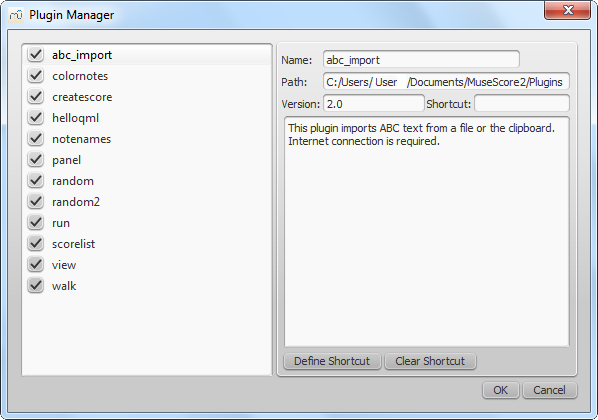
Crear/editar/ejecutar plugins
Es posible crear plugins nuevos o editarlos y ejecutarlos a través del Creador de plugins:
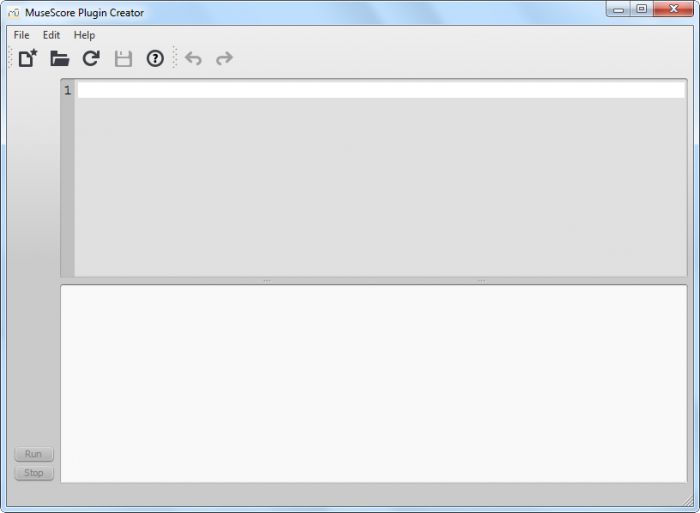
Aquí también se puede encontrar la documentación de todos los elementos disponibles
Plugins preinstalados
Algunos plugins vienen preinstalados con MuseScore, pero no están habilitados automáticamente. Ver →arriba para habilitar plugins.
ABC Import (Importar ABC)
Este plugin importa el texto ABC de un archivo o del portapapeles. Se requiere conexión a Internet, porque usa un servicio web externo para la conversión, que usa abc2xml y recibe los datos ABC, devuelve MusicXML y lo importa en MuseScore.
Break Every X Measures (Saltos cada X compases)
Este plugin ingresa saltos de sistema en el intervalo que seleccione en los compases seleccionados o, si no se seleccionan ninguno compás, toda la partitura. Ya no se distribuye y ha sido reemplazado por Editar → Herramientas → Agregar/Quitar saltos de sistema. Sin embargo, si alguna vez usó una versión beta temprana de MuseScore 2, aún puede ver el plugin restante.
Notes → Color Notes (Notas → Notas de color)
Este plugin de demostración colorea las notas en el rango seleccionado (o la partitura completa), dependiendo de su altura. Colorea la cabeza de nota de todas las notas en todos los pentagramas y voces de acuerdo con la convención de Boomwhackers. Cada altura tiene un color diferente. C y C♯ tienen un color diferente. C♯ y D ♭ tienen el mismo color. Para colorear todas las notas en negro, simplemente ejecute ese plugin de nuevo (en la misma selección). También puede utilizar el 'Eliminar color de las notas' plugin para este.
Create Score (Crear partitura)
Este plugin de demostración crea una nueva partitura. Crea un nueva partitura de piano con 4 negra C D E F. Es una forma beneficiosa de aprender cómo hacer una nueva partitura y agregar notas de un plugin.
helloQml (HolaQML)
Este plugin de demostración muestra algunas tareas básicas.
Notes → Note Names (Notas → Nombres de notas)
Este complemento nombra notas en el rango seleccionado o la partitura completa. Muestra los nombres de las notas (como texto de pentagrama) según la configuración de idioma de MuseScore, para las voces 1 y 3 sobre el pentagrama, para las voces 2 y 4 debajo del pentagrama , y para acordes en una lista separada por comas, comenzando con la nota superior.
Panel (Panel)
Este plugin de demostración crea un panel de GUI.
random (aleatorio)
Crea una partitura aleatoria.
random2 (aleatorio2)
Crea una partitura aleatoria también
run (ejecutar)
Este complemento de demostración ejecuta un comando externo. Probablemente esto solo funcionará en Linux.
scorelist (listadepartituras)
Este plugin de prueba itera a través de la lista de partituras.
ScoreView (Vistadepartituras)
Complemento de demostración para demostrar el uso de una vista de partituras
Walk (Paso a través)
Este plugin de prueba pasa a través de todos los elementos en una partitura